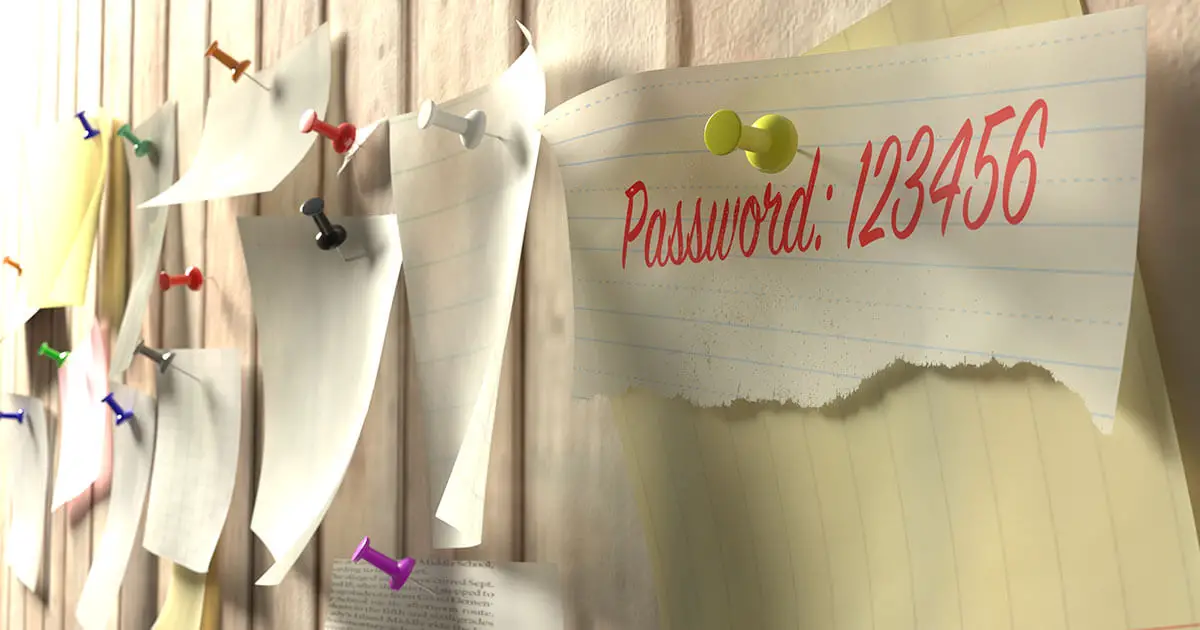
Kennwort in Windows 10 ändern: Schritt-für-Schritt-Anleitung
Benutzer, die Opfer von Computerbetrug und Internetkriminalität geworden sind, haben häufig eines gemeinsam: Sie wählten schwache Passwörter, die Hackern als weit geöffnete Türen dienten und ihnen den Zugriff auf das Betriebssystem erleichterten. Auf diese Weise können Cyberkriminelle auf einfache Weise sensible Daten stehlen, Malware einfügen oder das Gerät sogar fernsteuern.
- So ändern Sie das Kennwort in Windows 10
Es ist wichtig, ein sicheres Passwort zu wählen, um zu verhindern, dass Dritte auf Ihren Computer und Ihre persönlichen Daten zugreifen. Daher müssen Sie sichere Kennwörter für alle Ihre Konten, Geräte und Systeme erstellen.
Wenn Sie auch Bedenken hinsichtlich der Sicherheit Ihres Laptops, Tablets oder Desktop-Computers haben, sollten Sie das Kennwort regelmäßig ändern. Das Zurücksetzen des Windows 10-Kennworts und das Erstellen eines neuen Kennworts ist beispielsweise in der neuesten Version des beliebten Betriebssystems kein Problem mehr. Wir erklären Schritt für Schritt, wie Sie das Kennwort in Windows 10 ändern können.
Erfahren Sie, wie Sie das Kennwort in anderen Windows-Versionen wie Windows 7 oder Windows 8 ändern können.
So ändern Sie das Kennwort in Windows 10
Das Ändern Ihres Kennworts in Windows 10 ist einfach. Die einzige Voraussetzung dafür ist das aktuelle Passwort. Halten Sie es bereit, bevor Sie mit diesem Vorgang beginnen.
- Klicken Sie auf das Windows-Symbol unten links auf dem Bildschirm , um das Windows 10-Startmenü zu öffnen.
- Klicken Sie dann auf das Zahnradsymbol, um darauf zuzugreifen. Konfiguration ? Über diese Option geben Sie die Systemkonfiguration ein, in der Sie das Windows 10-Kennwort ändern können.
- Dort klicken Sie auf ? Konten ?:
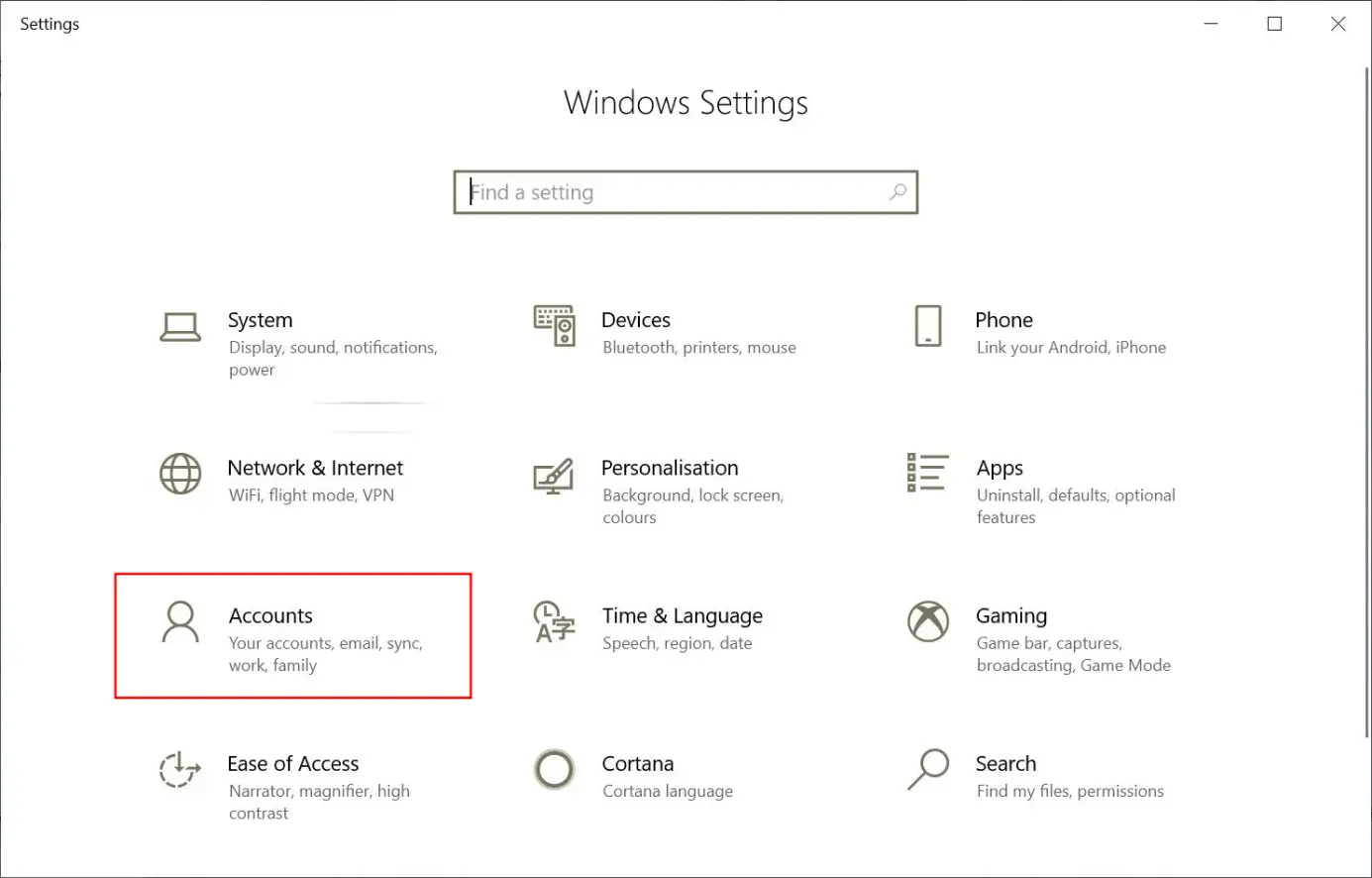
- Auf der linken Seite sehen Sie ein Menü mit verschiedenen Optionen. Klicke auf? Anmeldeoptionen ?:
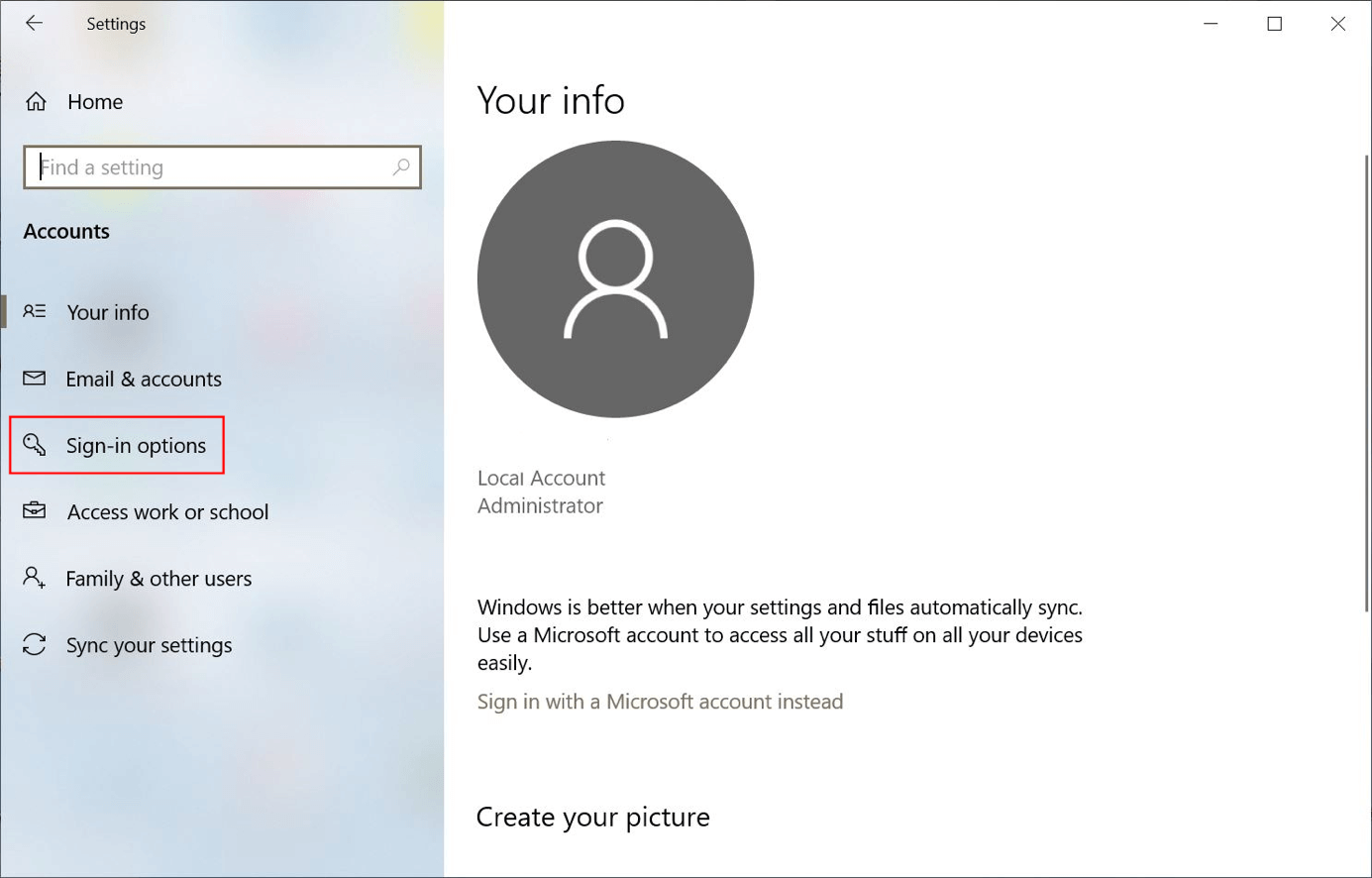
- Rechts sehen Sie eine Liste mit Optionen. Alle bieten verschiedene Möglichkeiten, um die Sicherheit Ihres Computers zu erhöhen. Klicken Sie auf die Option? Passwort ? und dann ungefähr? Ändern ?
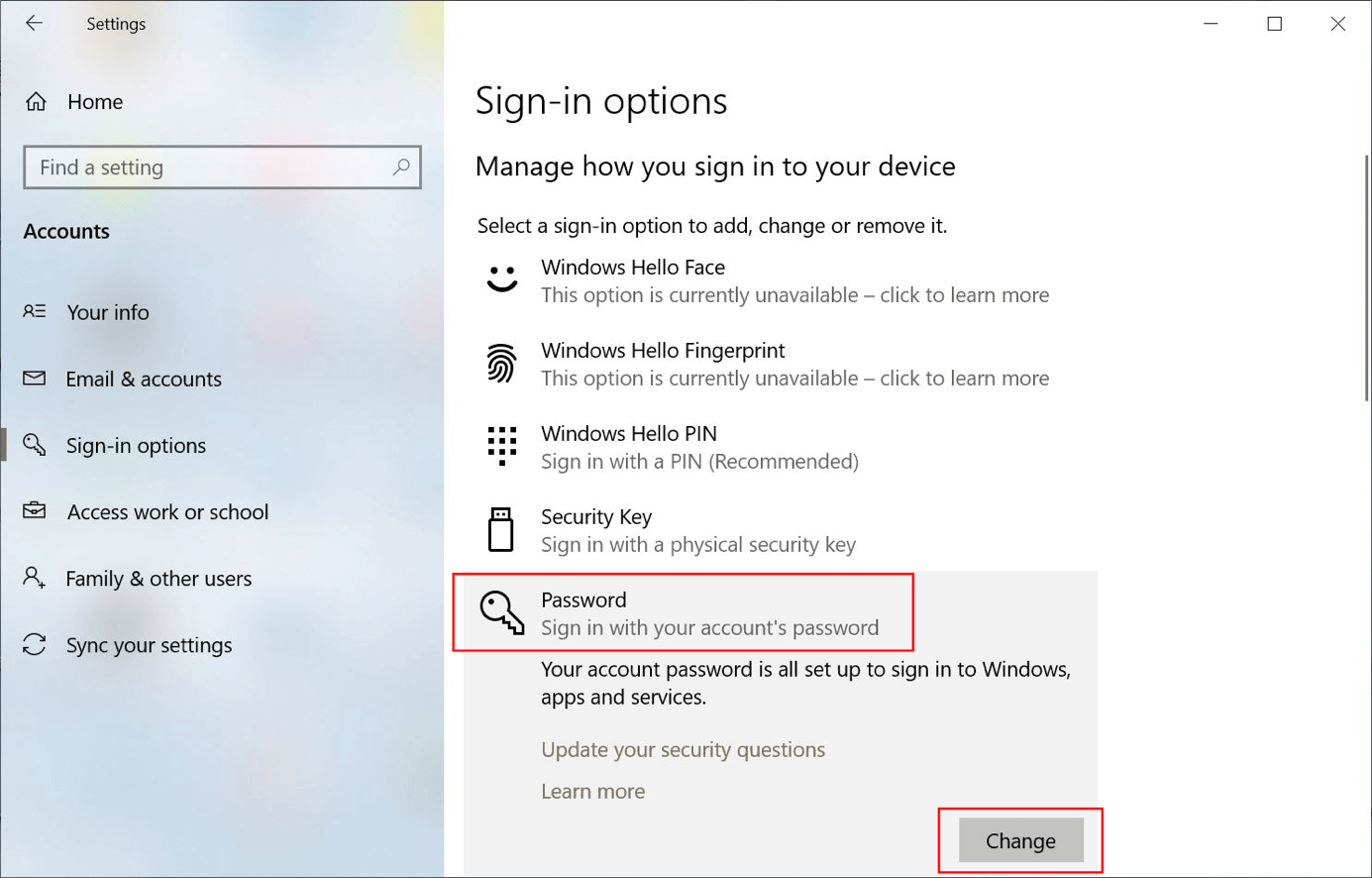
- Es öffnet sich ein neues Fenster, in das Sie Ihr aktuelles Passwort eingeben müssen. Geben Sie es ein und klicken Sie auf? Weiter ?:
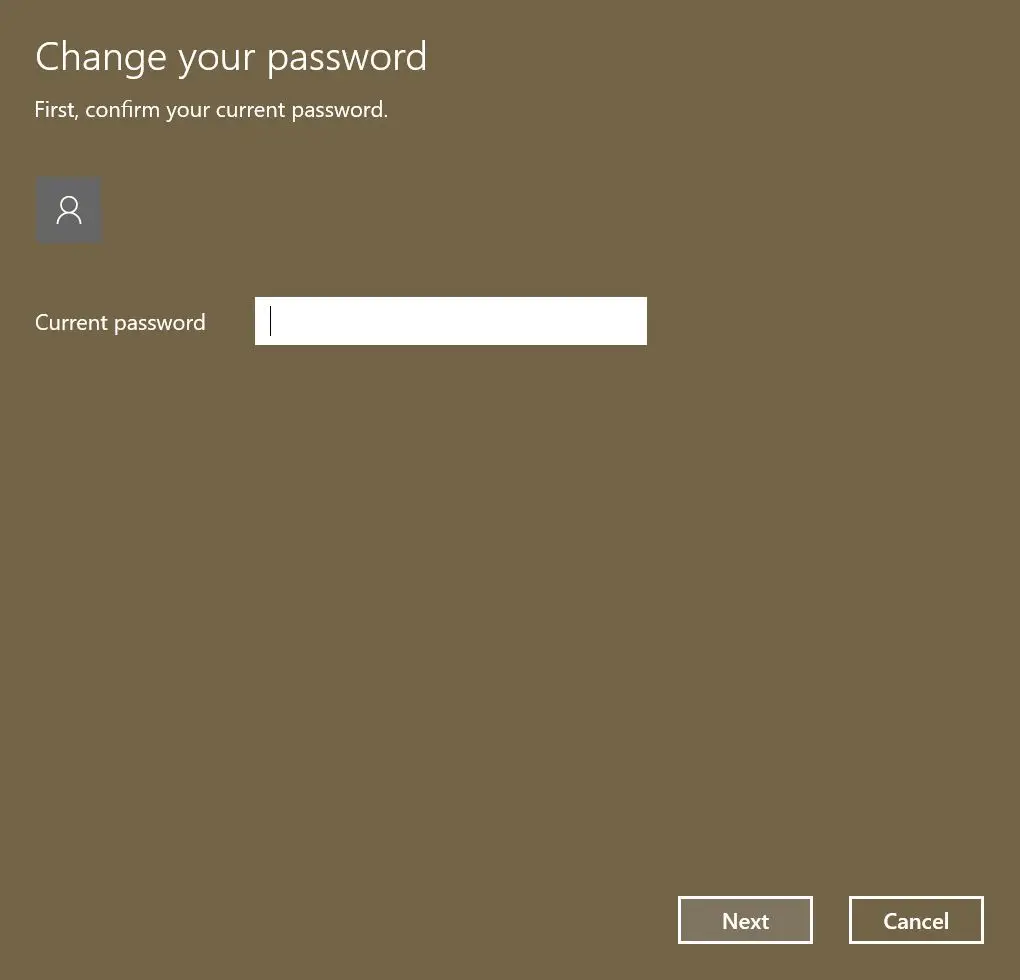
- In diesem Dialog können Sie Ihr neues Passwort und eine Sicherheitsfrage eingeben . Sie müssen das neue Passwort zweimal eingeben. Dies ist erforderlich, um zu überprüfen, ob das neue Passwort korrekt eingegeben wurde.
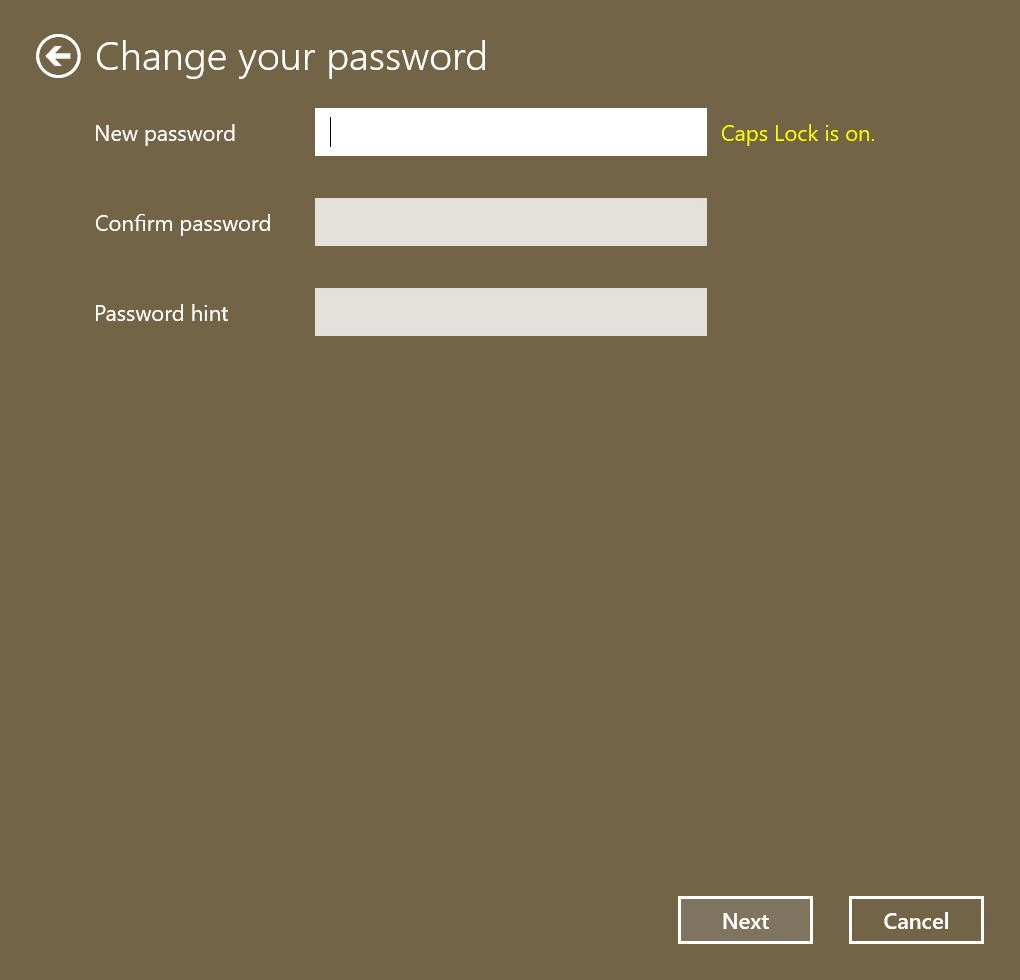
- Klicken Sie am unteren Bildschirmrand auf? Weiter ? Ein Dialogfeld zur Bestätigung der Kennwortänderung wird angezeigt.
- Zum Schluss klicken Sie auf? Fertig ? und Sie haben Ihr Passwort geändert.
Der Passworthinweis soll Sie an Ihr Passwort erinnern, wenn Sie es vergessen. In dieses Feld sollten Sie in keiner Weise Ihr eigenes Passwort eingeben, da es für andere Unbefugte sehr einfach wäre, Ihr neues Passwort herauszufinden. Geben Sie stattdessen eine Notiz ein, die für Sie nur eine unmittelbare Bedeutung hat, z. B. eine Abkürzung, die Sie in Ihrem Passwort verwendet haben.
Nach dem Ändern Ihres Windows 10-Kennworts können Sie Ihr altes Kennwort nicht mehr verwenden. Sie müssen sich Ihr neues Passwort gut merken, um den Zugriff auf Ihren Computer nicht zu verlieren. Insbesondere wenn Sie Ihr Passwort regelmäßig ändern, vergessen Sie möglicherweise Ihr aktuelles Passwort. Je mehr Konten Sie haben, desto mehr Passwörter sollten Sie immer zur Hand haben. Um unglückliche Verwirrung zu vermeiden, ist es ratsam, einen Passwort-Manager zu verwenden.
Das perfekte Add-On für Windows 10 ist Microsoft 365. Das Paket enthält die neuesten Versionen von Word, Excel, PowerPoint und anderen führenden Microsoft-Programmen.